5 nejlepších softwaru pro ovládání ventilátoru pro Windows 11/10
Různé / / July 16, 2022
Všichni jsme si velmi dobře vědomi důležitosti ventilátorů na našich počítačích a toho, jak pomáhají udržovat počítač v chladu a přispívají k celkové údržbě systému. Obecně platí, že základní deska načte informace o přehřátí systému a odešle je ventilátorům, aby upravily své otáčky podle teploty.
Ačkoli to samo o sobě dělá docela efektivní práci, někdy s tím můžete pozorovat problémy. Zvláště když pracujete na více aplikacích najednou nebo děláte nějaké špičkové hry. Zjistíte, jak rychle se stroj zahřeje.
V takových případech ventilátory CPU také zvýší svou rychlost, aby uvolnily teplo a produkovaly hlasité zvuky. Mít v rukou ovládání otáček ventilátoru je ale někdy vhodnější, než jej nechat pracovat automaticky. Pokud vás někdy napadlo, jestli je to vůbec možné? Máme pro vás dobré zprávy.
Ve skutečnosti existuje několik způsobů, jak toho dosáhnout. Nicméně mít automat ovladač ventilátoru CPU se jeví jako nejvhodnější možnost, když na to přijde. V dnešním článku se podíváme na top 5 nejlepších regulátorů rychlosti ventilátoru CPU, které můžete použít pro svůj počítač s Windows 10/11.

Obsah stránky
-
5 nejlepších softwaru pro ovládání ventilátoru pro Windows 11/10
- 1. SpeedFan
- 2. MSI AfterBurner
- 3. Ovládání ventilátoru Mac
- 4. Ovládání ventilátoru notebooku
- 5. Corsair Link 4
- Závěr
5 nejlepších softwaru pro ovládání ventilátoru pro Windows 11/10
Pokud to nevíte, existuje způsob, jak udělat totéž pomocí ručního způsobu. Nicméně je to určitě hodně práce, pokud jde o konfigurační část. Možná byste mohli jednoduše zvolit spolehlivý ovladač třetí strany.
Reklamy
To vám poskytuje lepší a snazší kontrolu nad ventilátory CPU a vždy můžete ovládat jejich rychlost podle vašich požadavků. Zde je 5 nejlepších ovladačů ventilátorů, na které se můžete vždy podívat.
1. SpeedFan

SpeedFan není jen osobní oblíbenec, ale zaslouží si ho, je prostě jedním z nejjednodušších, ale nejlepších ovladačů ventilátoru CPU, které můžete mít. Jakmile si stáhnete tento software, můžete snadno zobrazit všechny potřebné informace přímo na obrazovce. Ukazuje vám otáčky ventilátoru, teplotu CPU, teplotu HDD a dokonce i teplotu základní desky. Navíc dokonce reguluje napětí a řídí otáčky ventilátoru podle teploty.
K dispozici je automatické tlačítko, po jehož kliknutí se automaticky změní ventilátor CPU, aby byl systém chladný. V případě, že máte chuť ovládat rychlost ručně, můžete tak učinit kliknutím na možnost „Konfigurovat“ a poté přejděte na možnost „Pokročilé“. Poté můžete regulovat rychlost ventilátoru příslušným nastavením šipek nahoru a dolů. Zajímavostí je, že SpeedFan umožňuje spouštět testy rychlosti ventilátoru CPU a hlavně to vše můžete mít zdarma.
Reklamy
2. MSI AfterBurner

Pokud používáte zařízení MSI, musíte již znát MSI Afterburner. Tento software byl vyvinut speciálně pro přetaktování. Pokud si však stáhnete ovládání ventilátoru MSI, získáte některé funkce navíc. Naštěstí tento software splňuje všechny požadavky, které byste mohli mít od jakéhokoli softwaru pro ovládání ventilátorů.
Elegantní a uživatelsky přívětivé rozhraní usnadňuje uživatelům ovládání softwaru. Můžete jednoduše nastavit lišty na zvýšení a snížení rychlosti ventilátoru. Kromě toho vám také umožňuje kontrolovat teplotu CPU/GPU, napětí GPU, využití paměti, FPS a další, abyste zajistili celkový výkon vašeho systému.
Reklamy
3. Ovládání ventilátoru Mac

Dále tu máme další software, který se specializovaně zaměřuje na funkci ovládání ventilátoru CPU. Proto také slibuje mnohem lepší a jednoduché rozhraní pouze s nezbytnými funkcemi. Ovládání ventilátoru Mac je k dispozici pro zařízení se systémem Windows i Mac. Funguje perfektně na Windows 10/11. Pokud byste však tento software měli používat, je zde pouze jeden požadavek, který byste měli splnit, a to, že si musíte stáhnout Boot Camp.
Používání této aplikace se zdá velmi snadné a pohodlné. Ve skutečnosti je to jedno z nejlepších řešení pro zařízení Mac a určitě také potenciální řešení pro Windows. Můžete se snadno zbavit problémů s přehříváním, hlasitými ventilátory CPU atd. Pro ovládání rychlosti stačí klepnout a posouvat posuvník. Je to tak jednoduché.
4. Ovládání ventilátoru notebooku
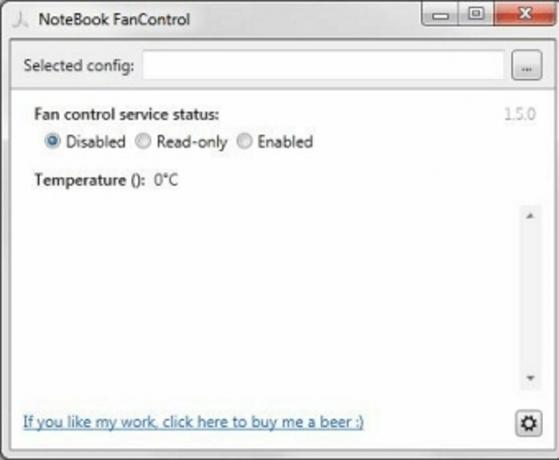
Pokud jste s takovými aplikacemi teprve začátečník a ještě je nechytnete, můžete se také těšit na Notebook FanControl. Tato aplikace je stejně jednoduchá a snadno se používá. Můžete získat rychlost ventilátoru v reálném čase a odečíst teplotu systému.
Když se dostanete do hlavní nabídky, najdete posuvník, přetažením jej jakýmkoli způsobem zvýšíte nebo snížíte rychlost ventilátoru. Notebook Fan Control je bezplatná aplikace a poskytuje přesná data a funkce.
5. Corsair Link 4
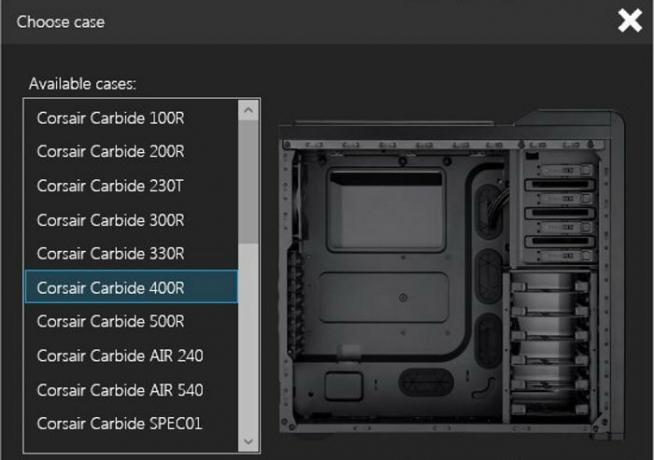
Jako software monitoru PC a hardwaru zde získáte všechny důležité a základní funkce pod jednou střechou. Corsair Link 4 byl v zásadě vyvinut pro systémy obsahující předinstalované ventilátory Corsair nebo systémy s kapalinovým chladičem CPU Corsair. Aplikace však perfektně zapadá i do ostatních součástí systému.
Umožňuje vám sledovat teplotu CPU a HDD a zatížení CPU. Kromě toho můžete snadno ovládat ventilátory CPU i problémy s přehříváním. Corsair Link 4 je kompatibilní s Windows 10/11, takže nebudete mít žádné potíže se stažením a používáním tohoto softwaru na vašem PC/laptopu.
Závěr
Na internetu je spousta softwaru tohoto typu. A protože sdílejí stejný cíl, najdete je všechny téměř podobné. To je skutečně jediný důvod, proč jsou lidé často zmateni. Doufám však, že se vám tento článek vyplatil a pomohl vám najít ten, který splňuje všechny vaše požadavky. Níže napište komentář, který software ovladače ventilátoru CPU je váš oblíbený a proč?



